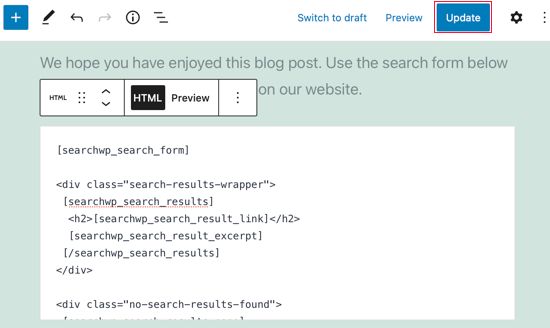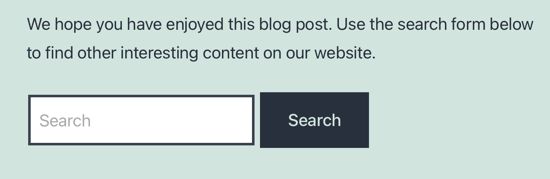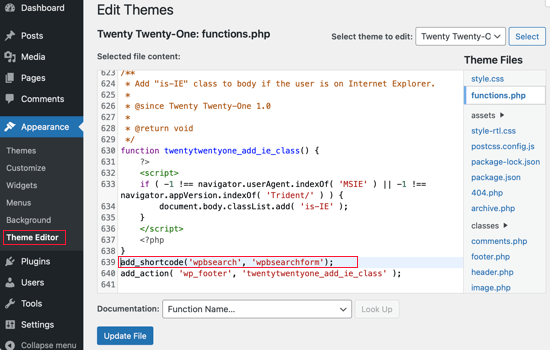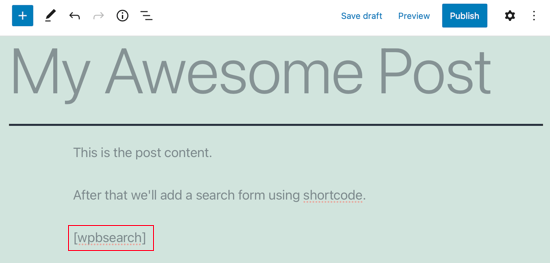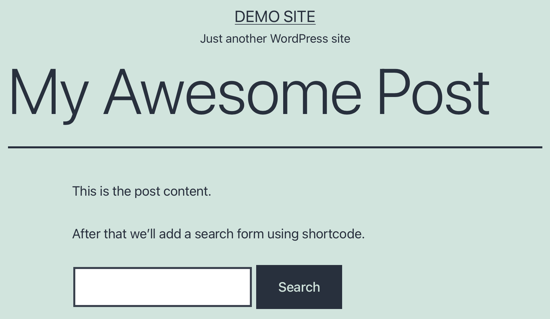您想在 WordPress 帖子中添加搜索表单吗?
在您的帖子或页面内容中添加搜索表单是鼓励访问者查找更多内容并在您的网站上停留更长时间的好方法。
在本文中,我们将向您展示如何使用 WordPress 搜索短代码在您的帖子和页面中添加搜索表单。
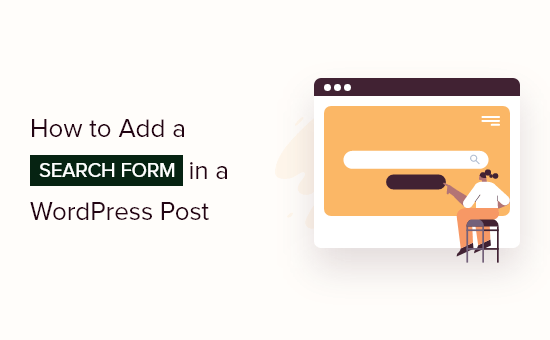
为什么要在您的帖子和页面中添加搜索表单?
如果访问者喜欢阅读您的WordPress 博客上的帖子,那么他们可能会想要阅读更多内容。在帖子中提供搜索表单将帮助他们找到更多他们感兴趣的内容。
当您让用户轻松地在您的网站上花费更多时间时,您可以增加网页浏览量并降低跳出率。
您的访问者也更有可能加入您的电子邮件列表、发表评论、进行购买并在社交媒体上关注您。
在本教程中,我们将向您展示如何将标准 WordPress 搜索表单添加到您的帖子中。如果您想添加自定义搜索表单,请参阅我们的分步指南,了解如何创建自定义 WordPress 搜索表单。
我们将向您展示两种在您的帖子中添加搜索表单的方法,第一种是最简单的。使用下面的链接跳转到您想要使用的方法。
方法一:使用插件添加搜索表单
将搜索表单添加到帖子的最简单方法是使用SearchWP插件。它是30,000 多个网站使用的WordPress 的最佳搜索插件。
设置 SearchWP
您需要做的第一件事是安装并激活插件。有关更多详细信息,请参阅我们关于如何安装 WordPress 插件的分步指南。
激活后,您需要访问设置 » SearchWP页面,然后单击“许可证”菜单选项。
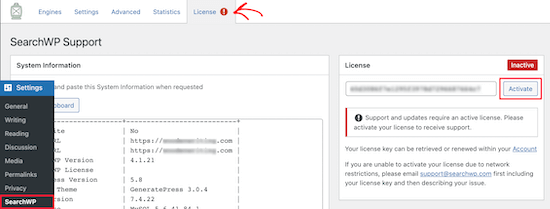
然后,您需要在“许可证”框中输入您的许可证密钥。您可以在 SearchWP 网站上的帐户中找到此信息。之后,您应该单击激活按钮。
接下来,您需要单击“引擎”菜单选项。这会将您带到一个屏幕,您可以在其中选择搜索引擎设置。
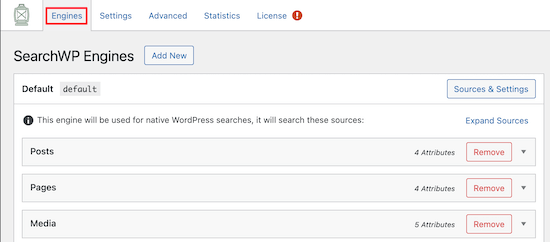
在这里,您需要创建一个站点范围的搜索引擎。您可以通过点击帖子、页面和媒体下拉菜单来调整您的搜索引擎设置。
每个部分中的属性相关性滑块调整搜索引擎对内容的评价和排名方式。例如,如果您希望帖子标题高于内容,那么您可以相应地调整滑块。
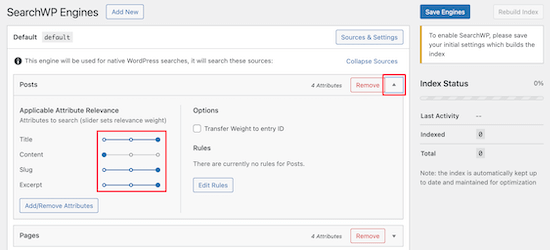
完成调整设置后,请确保单击“保存引擎”按钮以保存默认搜索引擎。
将搜索表单添加到帖子
现在您需要下载 SearchWP 短代码扩展,以轻松将新的自定义帖子搜索表单添加到 WordPress。
您需要访问SearchWP Shortcodes Extension网站,然后单击“下载可用许可证”按钮。
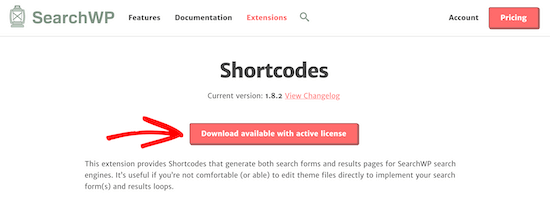
之后,您需要以与上面安装插件相同的方式安装和激活扩展。现在您可以在帖子中添加搜索表单。
只需编辑帖子并将光标放在要添加搜索表单的位置。之后,单击加号“添加块”图标以调出块菜单。
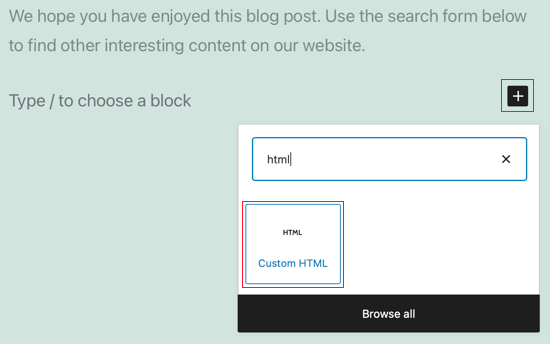
接下来,在搜索框中输入“html”。然后,选择“自定义 HTML”块。
添加新块后,您可以将以下短代码和 HTML 添加到您的页面。如果您需要更多帮助,请参阅我们的指南,了解如何在 WordPress 中添加短代码。
| 12345678910111213141516171819 | [searchwp_search_form] <div class="search-results-wrapper"> |
[searchwp_search_results]